萬盛學電腦網 >> Excel教程 >> excel綜合 >> Excel 2007中正確顯示貨幣格式的數字
Excel 2007中正確顯示貨幣格式的數字
對於要在Excel中顯示表示的貨幣的數值,怎樣才能正確顯示最標准的樣式呢?請看本文介紹——
1、選擇包含要用貨幣符號顯示的數字的單元格。
2、在“開始”選項卡上,單擊“數字”旁邊的“對話框啟動器”。 
3、在“分類”框中,單擊“貨幣”或“會計專用”。
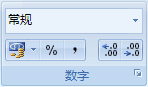
4、在“貨幣符號”框中,單擊所需的貨幣符號。
注釋 如果要顯示沒有貨幣符號的貨幣值,可以單擊“無”。
5、在“小數位數”框中,輸入要顯示的小數位數。
6、在“負數”框中,選擇負數的顯示樣式。
注釋 “負數”框對“會計專用”數字格式不可用。
提示
·工作表上選定的活動單元格中的數字出現在“示例”框中,這樣您可以預覽選擇的數字格式選項。
·要快速顯示帶有默認貨幣符號的數字,請選擇單元格或單元格區域,然後單擊“開始”選項卡上“數字”組中的“會計數字格式” 。要使用另一種貨幣,請單擊“會計數字格式”旁邊的箭頭,然後單擊所需的貨幣。
。要使用另一種貨幣,請單擊“會計數字格式”旁邊的箭頭,然後單擊所需的貨幣。
·要更改 Microsoft Office Excel 和其他 Microsoft Office 程序的默認貨幣符號,您可以在控制面板中更改默認的區域貨幣設置。注意,盡管“會計數字格式”按鈕  圖像沒有改變,但在您單擊按鈕時會應用所選的貨幣符號。
圖像沒有改變,但在您單擊按鈕時會應用所選的貨幣符號。
·若要重新設置數字格式,請單擊“類別”框(“設置單元格格式”對話框)或“數字格式”框(“開始”選項卡上的“數字”組)中的“常規”。用“常規”格式設置的單元格沒有特定的數字格式。
excel綜合排行
办公软件推薦
相關文章
copyright © 萬盛學電腦網 all rights reserved



